
Избор и добавяне на график на колона на лист
Досега не е отделен вид диаграми в Excel, така че трябва да избере най-подходящата опция от общия списък, да се обръща внимание само на подобни обекти. За да направите това, ще е необходимо да отворите списък на всички графики и да се запознаете с представянето им.
- Ако е необходимо, маркирайте таблицата, около която е изградена графикът, и ако е сама на листа, незабавно отидете в раздела "Insert".
- Кликнете върху бутона "Препоръчителни графики", за да изведете желания списък.
- Веднага отворете раздела "Всички графики", тъй като препоръчваният списък не показва всички налични шаблони. На първо място, погледнете вида "хистограма", която е най-тематичното.
- Определете вида на конструкцията и решете дали ще бъде фигура или прости линии.
- Преместете курсора върху една от графиките, за да видите нейното изпълнение и да решите дали е подходящ за масата.
- Щракнете двукратно върху левия бутон на мишката според опцията, след което автоматично ще бъде добавена към листа, и можете да продължите да редактирате диаграмата.




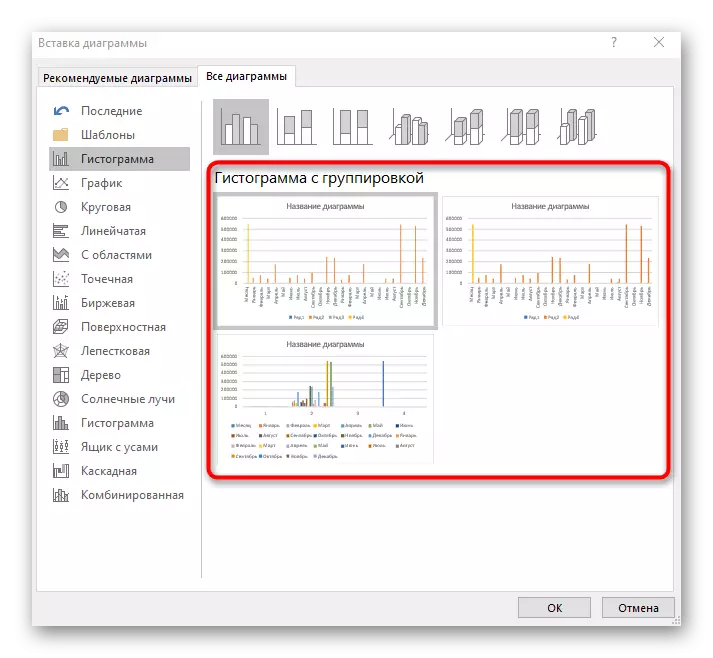

Когато избирате диаграмата, обърнете внимание на начина, по който ще се показват стойностите на таблицата, така че при изучаването на обекта неговото съдържание е незабавно разбираемо и визуално. За тази цел може да е необходимо да се избере другия тип диаграма, например, "обмен", който ще покаже промоционални курсове или валути.
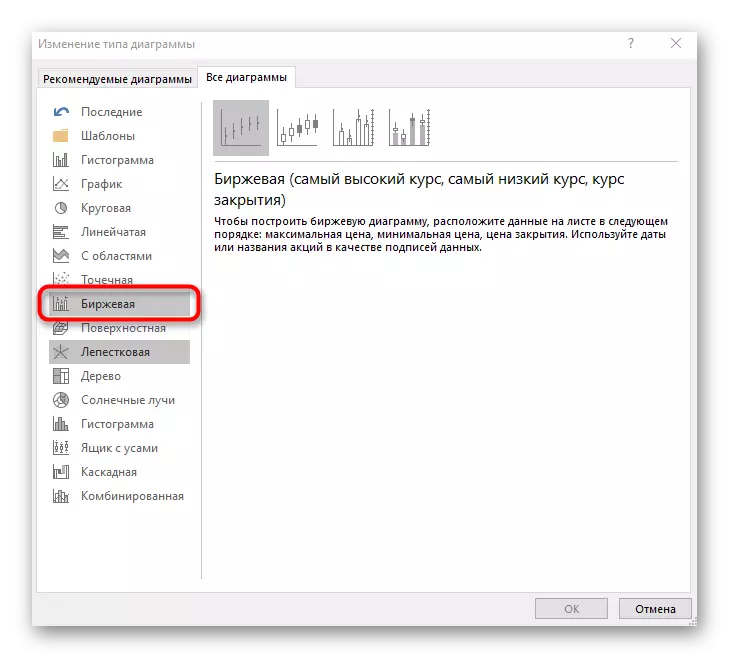
Това включва също и от типа "комбиниран" - ако внезапно диаграмата не трябва само да бъде колонен, но отразява други графики, като точки или хоризонтални линии.

Редактиране на съдържанието на диаграмата
Накратко, ние ще анализираме общите настройки на диаграмата, след като се добави към листа, като се има предвид редактирането на съдържанието. Обикновено изграждат спомагателни оси или някак си редактиране на цените на разделянето не са необходими, но ако е необходимо, вече ще сте наясно с всички необходими действия за изпълнение.
- Посочете го със съответното име, описващо общата цел на диаграмата. Маркирайте блока с надписа, извадете текущия текст и въведете произволно.
- Ако се налага да редактирате една от осите, кликнете върху него два пъти, за да се покаже съответното меню. Там можете да промените размера на границите и разделенията, добавете спомагателни ос или да персонализирате цената на разделение за по-нагледна демонстрация на ценности.
- Когато кликнете два пъти върху основната диаграма пространство, конфигурация на запълване ще се появи, където можете да зададете цвят, градиент за фон, или дори да изтеглите изображение.
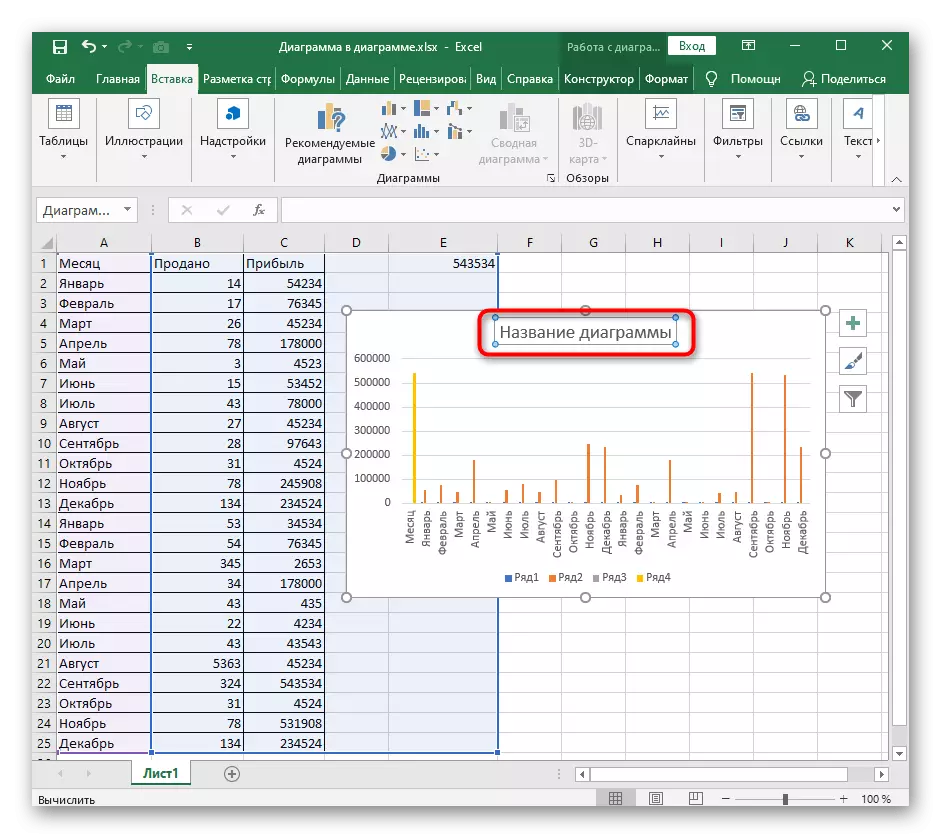
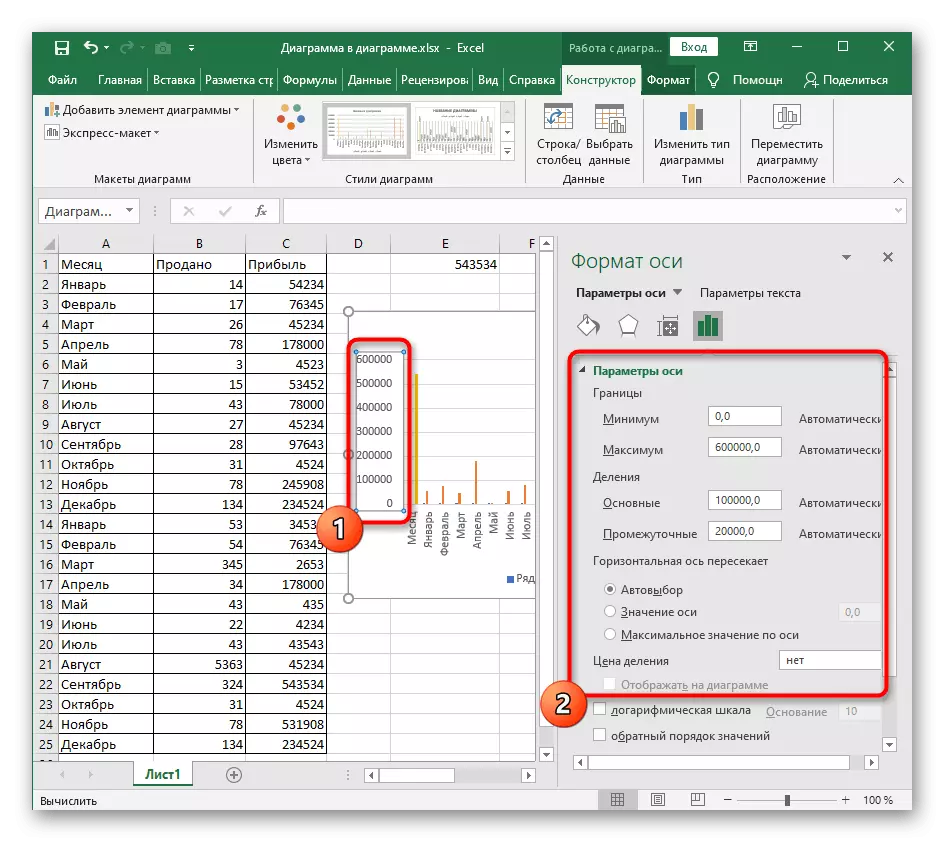
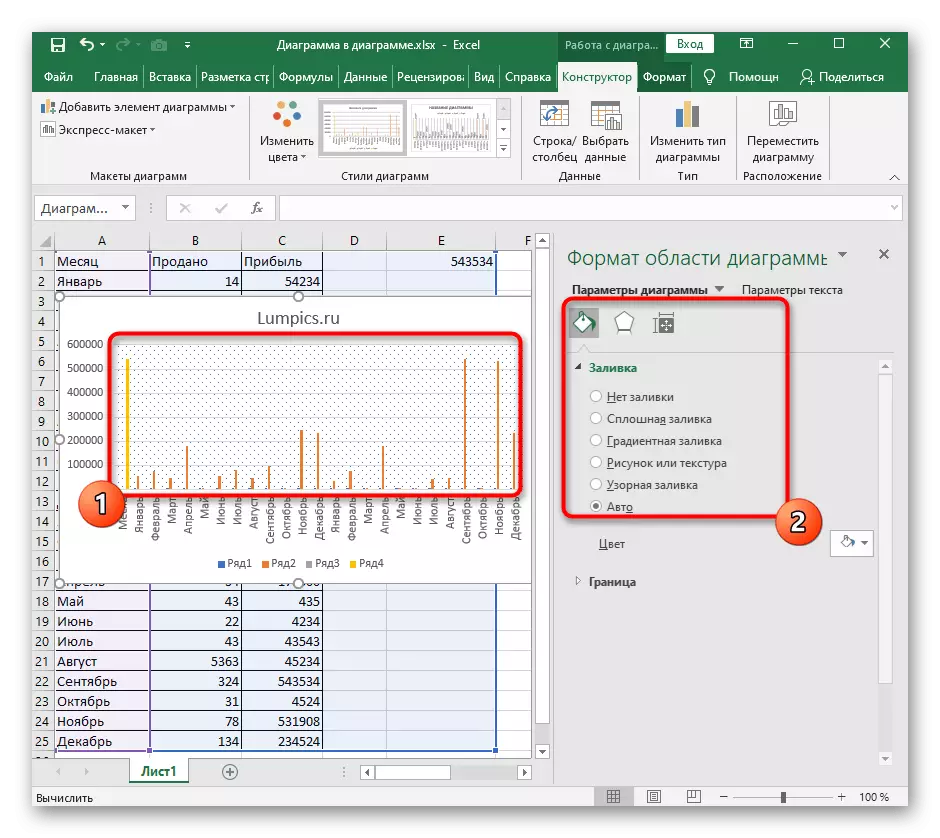
Ако в бъдеще ще трябва да се правят други настройки диаграми, се използват за това елементи в контекстното меню и менюто е описано с параметрите. Достатъчно е само да се запознаете с функциите, налични за разбиране кой е по-подходящ в определен момент.
Промяна на триизмерна фигура формат
И накрая, ние се отбележи, редактирането на триизмерната фигура формат за колонните диаграми от този тип, добавянето на които вече говорих по-горе. По подразбиране, тази цифра е правоъгълник, който подхожда не всички потребители. За да промените формата, направи няколко кликвания:
- Първо маркирайте реда за редактиране, за да се появи в близост до пункта всяка колона в графиката.
- Кликнете върху една от тях с десния бутон на мишката и от контекстното меню, щракнете върху "Data Format".
- Списък с наличните цифри ще се появи, когато тя остава само да маркирате желаната опция.
- Върни се на масата и се уверете, че промените са влезли в сила.
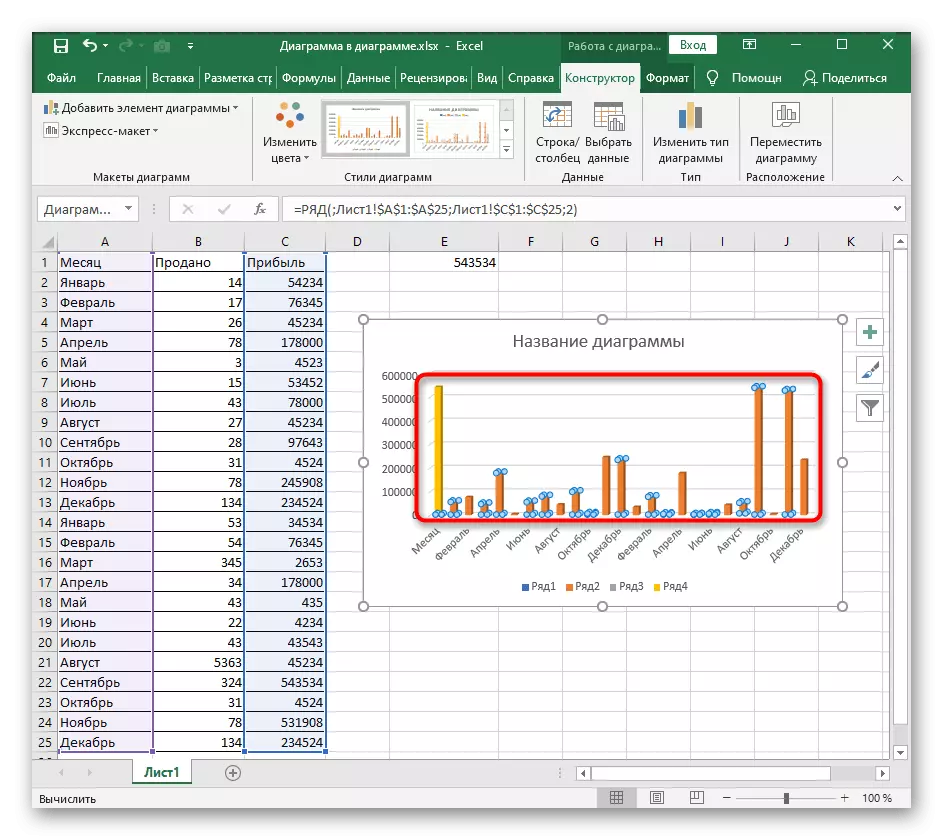
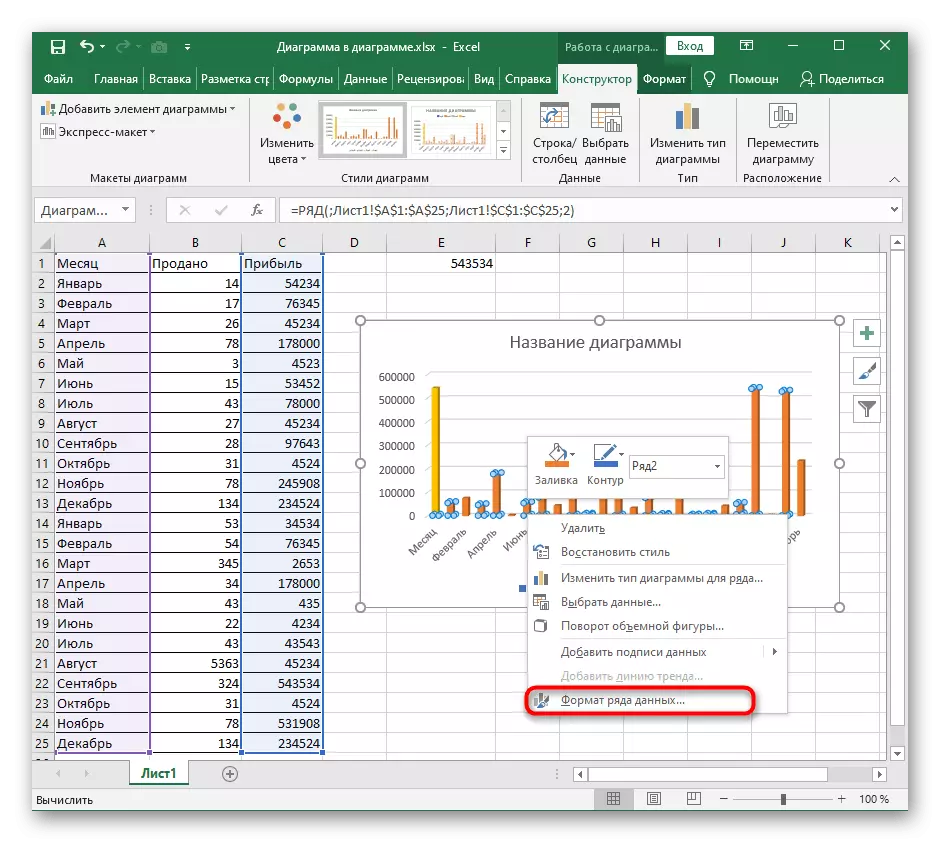


В други статии на нашия сайт ще намерите още повече информация, която може да бъде полезно при работа с колонни диаграми. Кликнете върху една от заглавията, за да прочетете подробни инструкции тематични.
Прочетете още:
Създаване на диаграма в класацията на Microsoft Excel
Изграждане на графиката на една маса в Microsoft Excel
Методи за отстраняване на диаграми в Microsoft Excel
